Günümüzün en yeni görüntü formatlarından biri HEIC'tir ve standartlardan daha iyi bir görüntü kalitesi sunar. Bunun da ötesinde, dosya boyutunu daha küçük tutmaya yardımcı olan daha iyi bir sıkıştırma teknolojisine sahiptir. Bu HEIC ile ilgili tek sorun, esas olarak Apple cihazları için geliştirildiğinden diğer platformlar ve programlarla uyumluluğunun olmamasıdır. Bu durumda, dönüştürmeniz gerekecektir HEIC'den PNG'ye Fotoğrafların cihaz uyumluluğunu genişletirken hala yüksek kalitede olmasını istiyorsanız. Önerilen araçlara ve ayrıntılı adımlara geçelim.
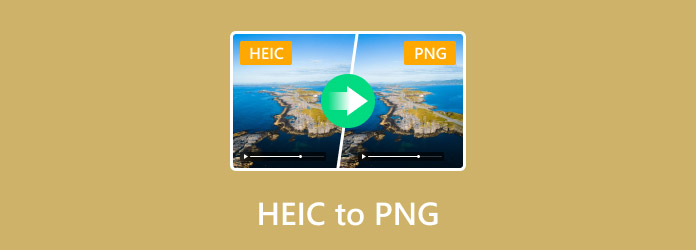
- Bölüm 1. HEIC nedir ve neden PNG'ye dönüştürülür?
- Bölüm 2. Ultimate HEIC'den PNG Toplu Dönüştürücüyü Kullanın
- Bölüm 3. Picflow ile HEIC'i PNG'ye dönüştürün
- Bölüm 4. HEIC'i Cloudinary ile Ücretsiz PNG'ye Dönüştürün
- Bölüm 5. Fotor Kullanarak HEIC'i PNG'ye Nasıl Dönüştürürsünüz
- Bölüm 6. HEIC'i PNG'ye Dönüştürme Hakkında SSS
Bölüm 1. HEIC nedir ve neden PNG'ye dönüştürülmelidir
Yüksek Verimli Görüntü Konteyneri, dijital resimlerin bilgilerini standart konteynerlerden daha etkili bir şekilde işleyen bir görüntü biçimidir. iOS 11 tanıtıldığından beri Apple ürünleri için ana biçim haline gelmiştir. HEIC, dosya boyutu azaltılmış yüksek görüntü kalitesine yol açan gelişmiş sıkıştırma teknikleriyle iyi bilinir. Bu, HEIC'i şu amaçlarla kullanabileceğiniz anlamına gelir: iPhone'da slayt gösterisi oluşturma muhteşem kalitede.
Ancak daha iyi bir görüntü biçimiyse, neden HEIC'i PNG'ye dönüştürüyorsunuz? HEIC görüntülerini hala dönüştürmeniz gereken temel neden, hala yaygın olarak desteklenmemesidir. Eski cihazların, web tarayıcılarının ve belirli yazılımların görüntü biçimini desteklemediğini düşünebilirsiniz. Öte yandan PNG daha eskidir ve özellikle görüntüleri çevrimiçi yüklemeyi düşünüyorsanız daha geniş bir kullanım için belirtilmiştir. Kayıpsız sıkıştırma özelliğine sahiptir, bu nedenle kalite kaybı konusunda endişelenmenize gerek yoktur. Bunu söyledikten sonra, HEIC dosyalarınız için en iyi dönüştürücüleri kontrol edelim.
Bölüm 2. En İyi HEIC'den PNG Toplu Dönüştürücüyü Kullanın
HEIC dosyalarını dönüştürmeyi daha hızlı ve kolay hale getirin Video Dönüştürücü UltimateMasaüstü yazılımı, HEIC, JPEG, PNG, GIF ve diğerleri dahil olmak üzere çeşitli görüntü formatlarının olağanüstü bir şekilde dönüştürülmesini sağlar. Gelişmiş teknolojisi, işlem süresi dakikalara kısalırken HEIC'ten orijinal görüntü kalitesini koruyabilir. Dahası, Video Converter Ultimate çıktı kalitesinde değişiklikler yapmanıza olanak tanır ve çıktı formatını, kalitesini, yakınlaştırmayı ve arka plan rengini yapılandırmanıza olanak tanır. Gerçekten de yalnızca HEIC dosyaları için değil, aynı zamanda video ve ses için de dönüştürme için nihai çözümdür.
- Birden fazla resim dosyasını gecikmeden dönüştürün.
- Çıktı görüntü kalitesini garantileyin.
- Fotoğrafları geliştirmek ve sıkıştırmak için başka araçlar sunun.
- HEIC, PNG, TIFF, JEPG, BMP, GIF ve diğerleri için en iyisidir.
Aşama 1.HEIC'i PNG'ye dönüştürücüyü edinmek için Ücretsiz İndir butonuna tıklayın.
Ücretsiz indirin
Pencereler için
Güvenli indirme
Ücretsiz indirin
macOS için
Güvenli indirme
Kurulduktan ve çalıştırıldıktan sonra, Araç Kutusu menüsüne gidin ve Görüntü Dönüştürücü seçeneği. Üzerine tıklayın ve arayüze ilk HEIC dosyalarını ekleyin.
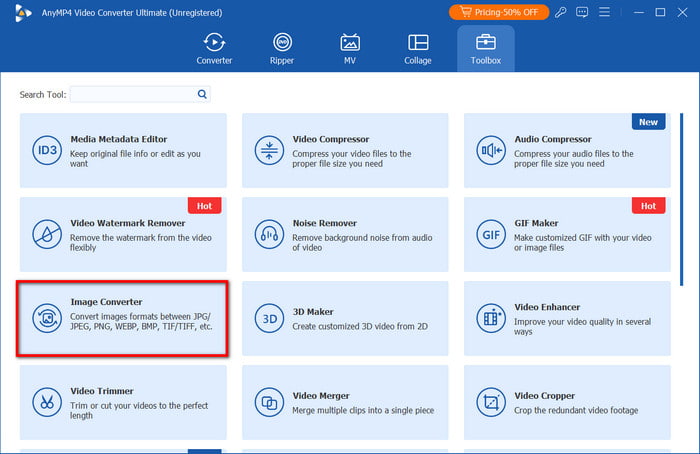
Adım 2.Tıklayarak toplu dönüştürme oluşturun Kaynak Dosyası Ekle ve daha fazla resim yükleyin. Ardından, seçmeye devam edin PNG Biçim açılır menüsünden biçimi seçin. Alternatif olarak, tüm yüklenen görselleri sağ üst köşedeki Tümünü Dönüştür menüsünden tek bir biçime ayarlayabilirsiniz.
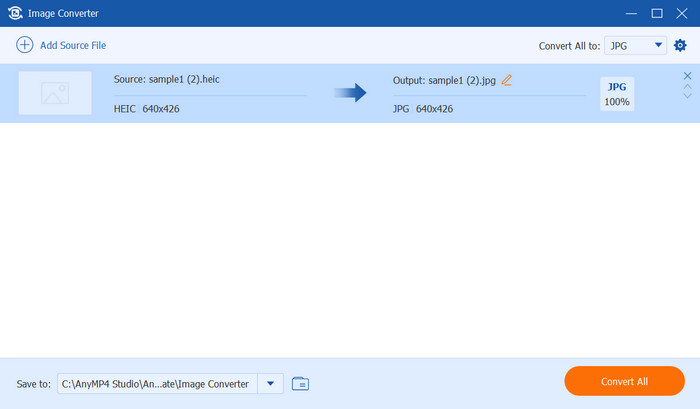
Aşama 3.Video Converter Ultimate ayrıca çıkış ayarları da sağlar. Sadece tıklayın Ayarlar düğmesine tıklayın ve Yakınlaştırma ve Kalite seviyelerini ayarlayın. TAMAM Yeni ayarları uygulamak için düğmeye basın.
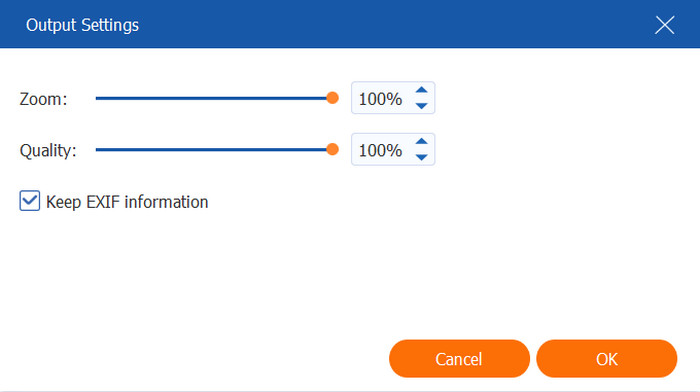
Adım 4.HEIC'i PNG'ye dönüştürmeden önce, Kaydetme Yeri bölümüne gitmeli ve dosyaları depolamak istediğiniz belirlenmiş klasörü seçmelisiniz. Son olarak, Hepsini dönüştür Dönüştürme işlemini başlatmak için düğmeye basın. Sadece birkaç saniye içinde, tüm HEIC dosyaları PNG'ye dönüştürülür ve hepsi doğrudan seçili klasöre aktarılır.
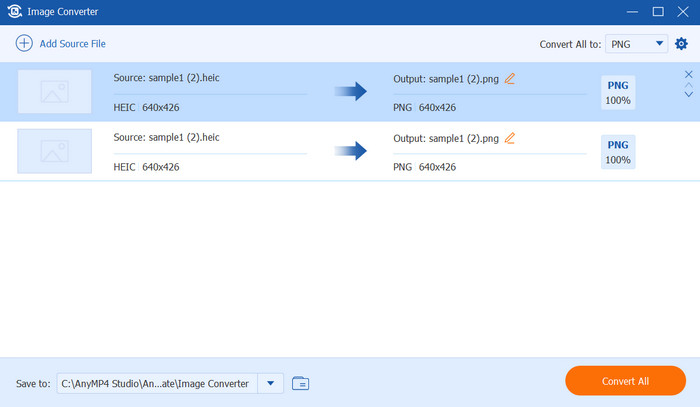
Herkes birden fazla dosyayı dönüştürmenin daha hızlı bir yolunu ister ve Video Converter Ultimate'ın en iyi seçim olmasının nedeni tam da budur. Bunun dışında, çıktı kalitesi tartışmasız pikselsizdir, bu yüzden Ücretsiz İndirme düğmesine tıklayarak bu görüntü dönüştürücüyü edinmelisiniz.
Bölüm 3. Picflow ile HEIC'i PNG'ye dönüştürün
Çevrimiçi bir HEIC dönüştürücü istiyorsanız, Picflow sizin için harika bir seçenektir. Tamamen ücretsizdir, dönüşümü kesintiye uğratacak hiçbir reklam yoktur ve başlamak için kayıt gerekmez. Picflow, HEIC, BMP, JPEG, TIFF, GIF ve daha fazlası dahil olmak üzere görüntüleri kolayca dönüştürmek için tasarlanmıştır. Çevrimiçi yüklemelerinizi belirli sayılarla sınırlasa da, dönüştürülecek 10 fotoğrafa kadar yeterli olabilir.
- HEIC'i dönüştürmek için herhangi bir yükleyiciye gerek yoktur.
- PEF, RAF, RAW gibi nadir dosyaları destekler.
- Sunuculara hiçbir yükleme yapılmadan güvenli bir işlem.
- Toplu dönüştürmede makul hız.
Aşama 1.Çevrimiçi aracı ziyaret edin ve tıklayın Görüntüleri Seçin HEIC dosyalarını yüklemek için düğmeye tıklayın. İlk resim yüklendikten sonra, artık Daha Fazlasını Ekle birden fazla dosyayı içe aktarmak için kullanılan düğme.
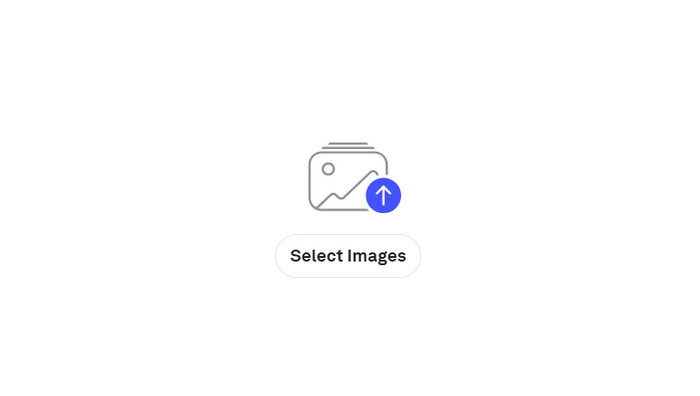
Adım 2.Çıktı biçiminden PNG'yi seçin. Alternatif olarak, Ayarlar menüsünden çıktı kalitesini kontrol edebilir veya ayarlayabilirsiniz. Hepsini dönüştür İşlemek için butonuna tıklayın, ardından PNG dosyalarını bilgisayarınıza indirin.
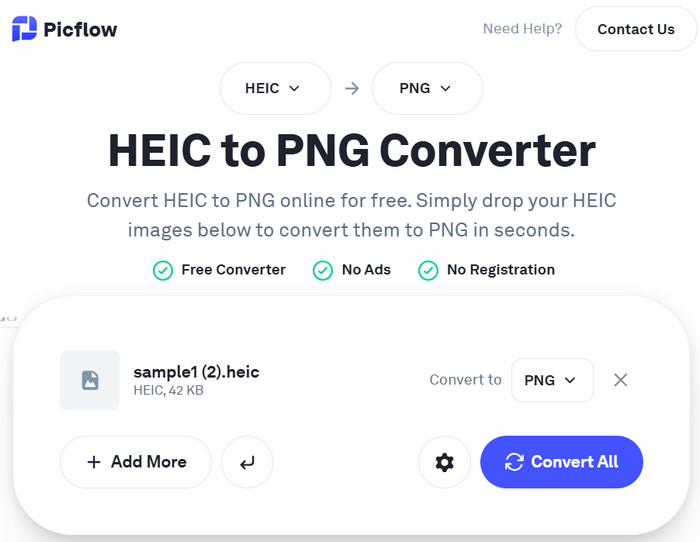
Ve işte karşınızda! Picflow'un HEIC için zahmetsiz bir dönüşümü var. Ancak çıktı kalitesini manuel olarak yapılandırmak istiyorsanız çok eksik olabilir.
Bölüm 4. HEIC'i Cloudinary ile Ücretsiz PNG'ye Dönüştürün
Cloudinary, Getty Images, Shutterstock ve iStock gibi kaynaklardan HEIC dosyalarını da dönüştürebildiği için diğer çevrimiçi araçlardan farklı çalışır. Ayrıca, dosyaları otomatik sıkıştırma ile dönüştürmek için hızlıdır. Ayrıca, Cloudinary çeşitli düzenleme araçlarına ev sahipliği yapar, böylece resimleri birleştir veya bu platform içerisinde videolarınızı düzenleyebilirsiniz.
- Dönüştürülen görüntüleri otomatik olarak geliştir.
- 3D ve interaktif resimlere uygundur.
- Zamandan tasarruf etmek için otomatik yapılandırmalar oluşturun.
- WEBP, AVIF ve diğer formatlarda iyi çalışır.
Aşama 1.HEIC dosyasını klasörünüzden Cloudinary'nin ana arayüzüne sürükleyip bırakabilirsiniz. İsteğe bağlı olarak, diğer kaynakları açabilir ve dönüşüm için HEIC dosyalarını alabilirsiniz.
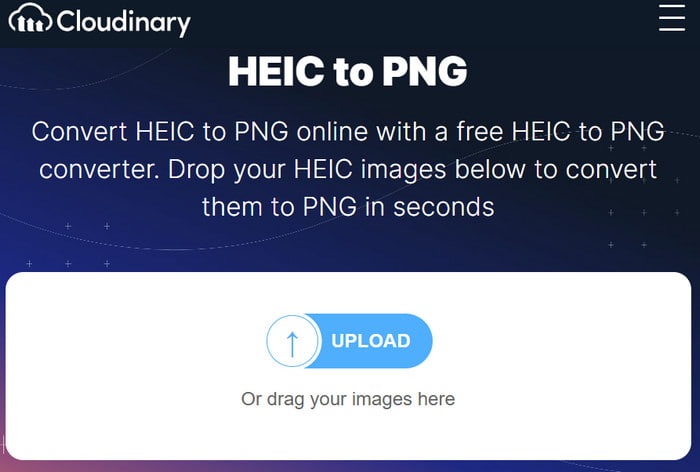
Adım 2.Çevrimiçi araç, resmi hemen yeni bir çıktı boyutuyla işleyecektir. Bundan sonra, dönüştürülecek daha fazla dosya ekleyebilirsiniz. Ardından, Hepsini indir Yeni PNG dosyalarını bir klasöre kaydetmek için düğme.
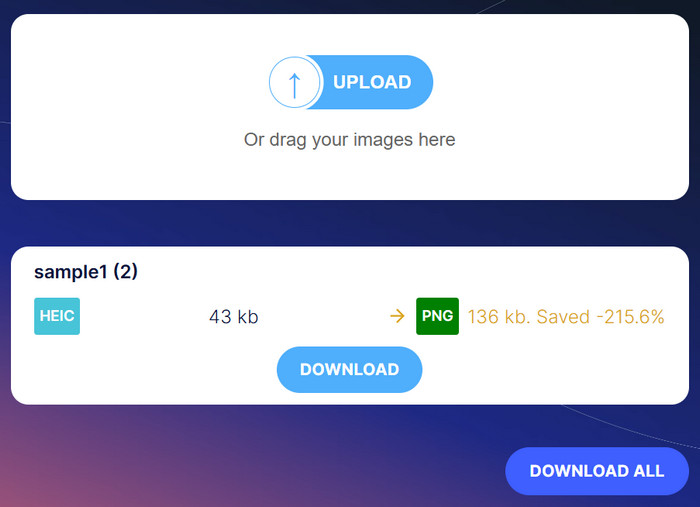
Bu çevrimiçi HEIC dönüştürücüsü görüntüleri basitçe dönüştürür ve sıkıştırır. HEIC için ideal bir seçenek olabilir, ancak otomatik sıkıştırma daha düşük kaliteye yol açabilir.
Bölüm 5. Fotor Kullanarak HEIC'i PNG'ye Nasıl Dönüştürürsünüz
Fotor, HEIC, PNG, JPEG ve diğerleri gibi resimler için hızlı ve kolay dönüştürmeyi destekler. Ve bu, çevrimiçi dönüştürücünün basit bir kullanıcı arayüzü ile tasarlanması ve reklamlardan arındırılması nedeniyle doğrudur. Ayrıca, sınırlama olmaksızın yüklemenize izin verdiği için ücretsiz dönüştürme seçenekleri konusunda da cömerttir. Bunun dışında, Fotor ortalama bir çıktı kalitesi sağlayabilir, bu nedenle yüksek kaliteli HEIC dosyalarını dönüştürmek için ona güvenmek güvenlidir.
- Yüklenen görsellerin küçük resimlerini göster.
- Filigransız resimleri dönüştürün.
- Oluşturulan hesaplar kayıt altında tutulabilir.
- Herhangi bir web tarayıcısından erişilebilir.
Aşama 1.Fotor'a gidin ve tıklayın Resim Yükle HEIC dosyasını almak için düğmeye basın. Kısa bir süre sonra program resmin küçük resmini yükleyecektir.
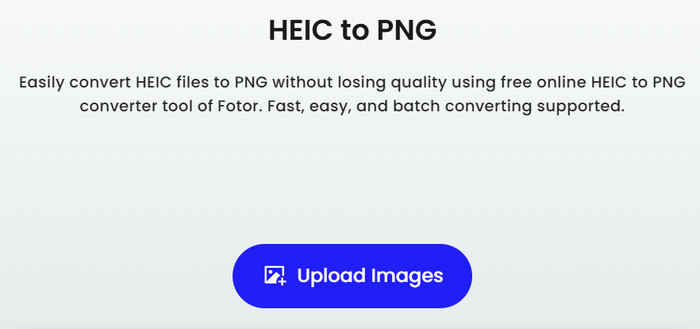
Adım 2.Tıkla Daha Fazla Dosya Ekle toplu dönüştürme oluşturmak için. Program dosyaları otomatik olarak PNG'ye dönüştürecektir. Hepsini indir Yeni PNG dosyalarını kaydetmek için düğmeye basın.
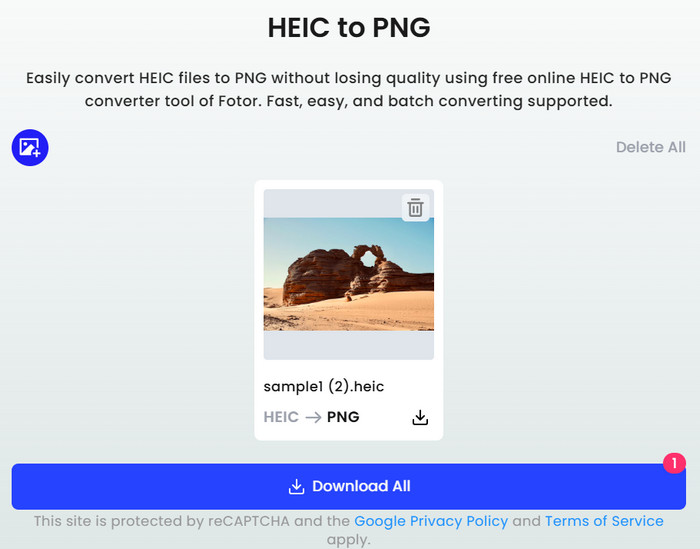
Fotor ile HEIC'i PNG'ye dönüştürmek daha kolay hale gelir ve bunun nedeni yalnızca dosyaları yüklemeniz ve birkaç dakika beklemeniz gerektiğidir. Yine de, çevrimiçi araç diğer çevrimiçi dönüştürücülerin aksine daha fazla geliştirme veya düzenleme sunmaz.
Bölüm 6. HEIC'i PNG'ye Dönüştürme Hakkında SSS
-
PNG'yi HEIC'e dönüştürmek neden daha iyidir?
PNG, HEIC'e kıyasla daha eski bir görüntü biçimidir ve bu nedenle daha geniş uyumluluğa sahiptir. Ayrıca PNG, kayıpsız sıkıştırma ve şeffaflık desteği gibi HEIC'e neredeyse benzer olduğu için harika bir alternatiftir.
-
PNG, HEIC'e dönüştürüldükten sonra meta veri içeriyor mu?
Meta verinin korunması kullandığınız dönüştürücüye bağlıdır. Konum, tarih vb. gibi görüntü ayrıntılarını korumak mümkündür, ancak her zaman garanti edilmez.
-
iPhone'da HEIC PNG'ye nasıl dönüştürülür?
Yerel olarak konuşursak, iPhone HEIC'i PNG'ye dönüştürmeyi desteklemez. Ancak resimleri dönüştürmek için AirDrop'u diğer cihazlara gönderebilir veya mobil cihazınızda üçüncü taraf uygulamaları kullanabilirsiniz.
Kapanıyor
Bu makalenin HEIC'i PNG'ye kolaylıkla dönüştürmenize yardımcı olmasını umuyoruz. Birçok seçenek olmasına rağmen Video Converter Ultimate'da dönüştürmenin kalitesini ve hızını garanti edebilirsiniz. Bu masaüstü çözümüyle, pikselli sonuçlar konusunda endişelenmeden birden fazla HEIC dosyasını herhangi bir çıktı biçimine dönüştürebilirsiniz. Dahası, Windows ve macOS'ta indirilebilen cömert bir ücretsiz deneme sürümüne sahiptir. Bu yüzden, İndir düğmesine tıklayarak hemen edinin.

